
戴尔Inspiron 14R N4110清灰加内存换SSD小记
最近媳妇儿因为工作调整需要启用闲置一段时间的笔记本电脑,本来只是想让我重装一下系统,正好手上有块闲置的SSD,干脆给她换上好了。

笔记本电脑基本配置如下:
型号:戴尔Inspiron(灵越)14R N4110;
CPU:第2代 英特尔®酷睿™ i3-2310M处理器 (2.1GHz, 双核, 4T, 3MB L3);
内存:2GB (1 x 2GB) 1 DIMM DDR3 1333Mhz;
显卡:AMD Radeon™ HD 7650M - 1GB;
硬盘:500GB 7200RPM硬盘;
显示屏:14" (35.6cm) 高清WLED True-Life显示屏 (1366x768);
光驱:DVD+/-RW光驱;
以现在的硬件水平来看i3-2310M处理器的性能太弱了,不过媳妇只是用用办公软件而已,换上SSD再加上一条2G内存应该还是可堪一用的。当然如果把CPU换成i5甚至i7使用体验会更好,不过i7要300块,i5要180块,感觉代价略高,和媳妇商量一下最后放弃了。下面是三款CPU的对比,需要更换CPU的朋友可以看一下,更换CPU不用考虑散热问题,因为他们的TDP都是35瓦,i5、i7只是体质更好,能睿频到更高的频率而已。
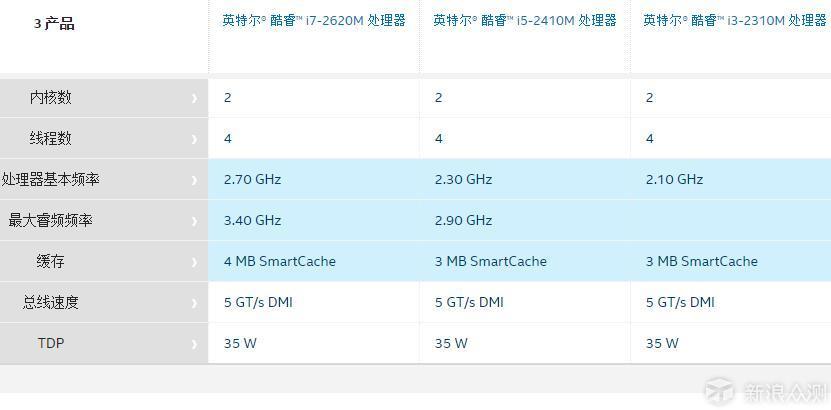
下面把拆机过程分享一下,有同型号笔记本电脑的朋友可以参考一下。
我感觉每个时代的笔记本电脑结构都有相近的结构设计,这个戴尔灵越14R N4110笔记本电脑的结构和之前拆过的惠普笔记本类似,都是需要把机身彻底拆散才能清理散热器。相比之下戴尔灵越14R N4110的硬盘位设计更反人类,即便更换硬盘也需要彻底拆机,而惠普笔记本打开D面的硬盘仓盖就能更换。
戴尔灵越14R N4110笔记本电脑拆机的基本步骤:锂电池→内存、光驱→键盘→C面→屏体→主板,下面是详细过程。
拔下锂电池,松开D面圆圈处的螺丝,打开内存舱盖,拔掉内存

松开小圆圈处的螺丝抽出光驱,然后拔掉大圆圈处的排线插头,不然最后拆主板的时候还得翻过来



看好内存型号,买内存是尽量买同型号的。

然后拆掉D面能看到的所有螺丝,整个笔记本所有的螺丝只有三种规格,而且安装位置标注了螺丝的规格,所以不用刻意去记螺丝的位置,很容易区分。电池仓和光驱仓的螺丝不容易发现,千万不能漏掉。


下面就能打开笔记本拆C面了,首先要拆掉键盘,键盘上沿有4个卡扣,需要用小号一字螺丝刀向上(屏幕方向)挑开。
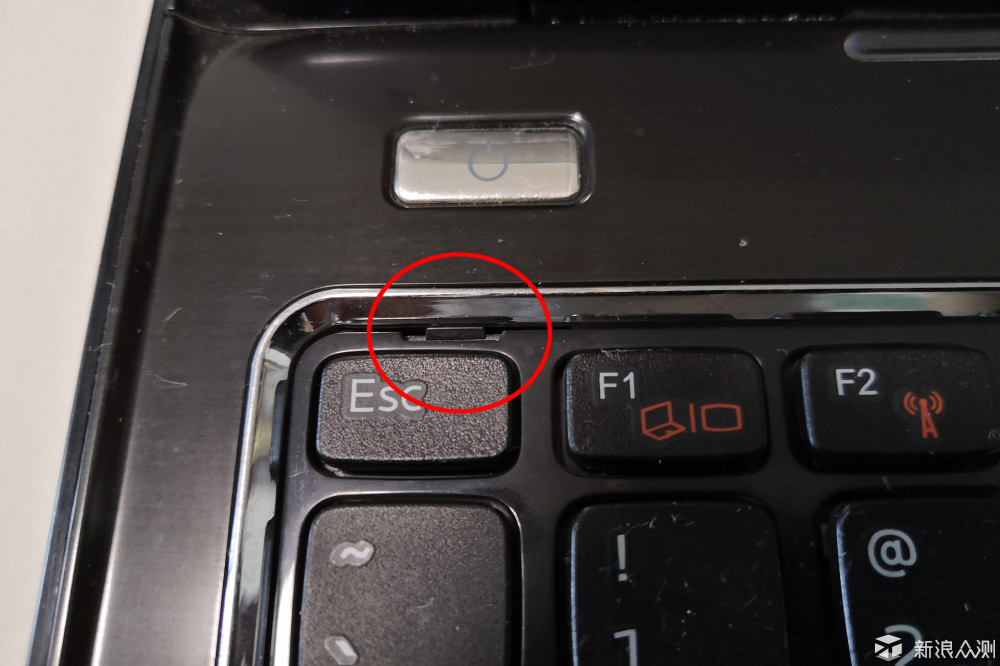
然后就能翻开键盘了,这一步要小心操作,不要扯坏键盘后面的排线。

然后拆下键盘下面的5颗螺丝,拔掉三个排线插头。
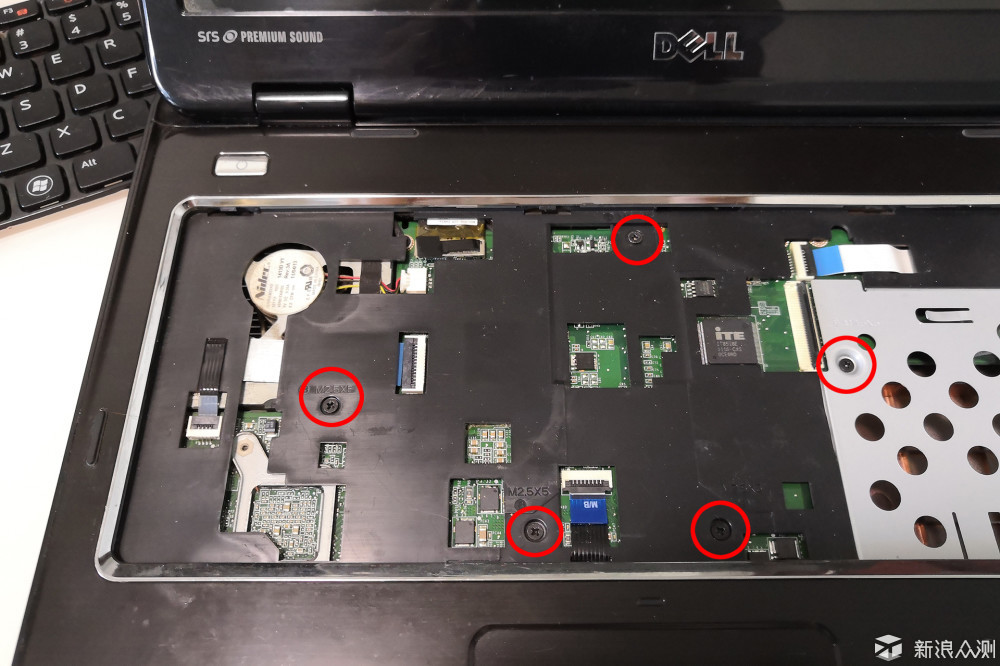
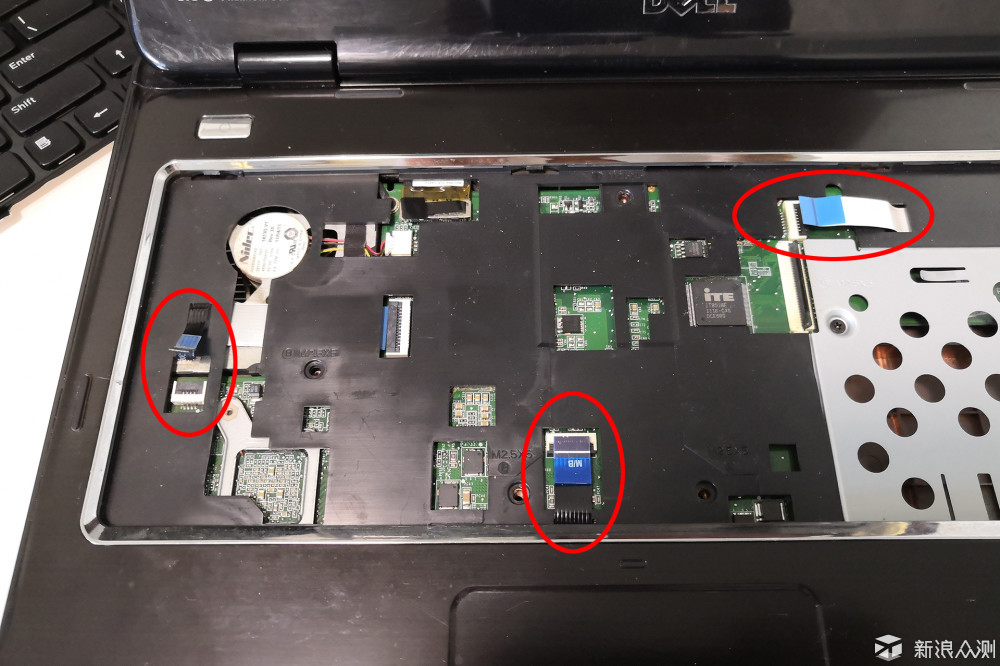
下面就能撬开C面了,整个C面分两个部分,屏幕内侧的键盘和掌托是一部分,屏幕外侧还有一个长条。操作时从光驱部分比较容易下手,用卡片顺着缝隙划一圈就打开了。

下面就能看到主板了,拆掉标记的螺丝和排线。

这个时候虽然能看到主板的全貌,但是很难直接拆下来。主板跟右侧的IO电路板虽然有插接件连接,但是很难直接分开,为了避免损坏接口只能连IO版一起拆下来。而IO板又被屏幕压住了,所以还要拆掉屏幕。。。

拆掉屏幕之前要先拔掉屏幕排线和WiFi天线,无线网卡也最好一起拆下来。

屏幕的每个铰链由两个螺丝固定,总共是4个螺丝,拆掉之后就能拿下屏幕,这一步操作要非常小心,千万不能掰坏铰链。

然后拆掉屏幕外侧的边框。

然后拆掉IO板上隐藏的最后一个螺丝就能连主板一起拆下来了。

风扇上只有一个螺丝,拔掉电源线就能轻松拿掉。

最后一步才能看到要更换的硬盘。。。这设计太反人类了,估计以当时设计人员的眼光来看硬盘根本不需要更换吧。

主板拆下来以就能轻松跟IO板分开了,可以看到连接器针脚密密麻麻,所以才那么难以分开。

硬盘由一个简易硬盘架固定在主板上,松开角上的一个螺丝才能拆下来。

拆掉散热器,可以看到当年的CPU是可以更换的。

清理灰尘的详细过程就不说了,风扇、电路板、机壳用刷子和吹风机清理,散热器可以直接用水冲洗,安装之前彻底晾干即可。

最后重新涂抹硅脂装上散热器和SSD,按照相反的步骤组装回去就行了。
组装好之后安装全新的系统,一般笔记本底部都有正版系统序列号,从MSDN下载对应的版本(一般是windows 7 home basic 64/32,即家庭普通版,2G内存选32位版本,4G及以上内存选64位版本)安装激活就行了。最后用装好的SSD跑个分。
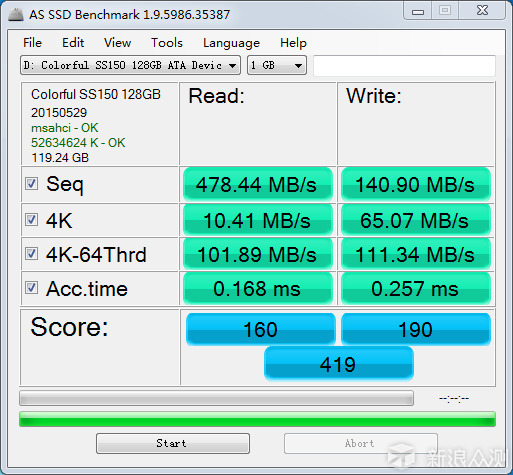
如果这篇原创对你有帮助,欢迎点赞!